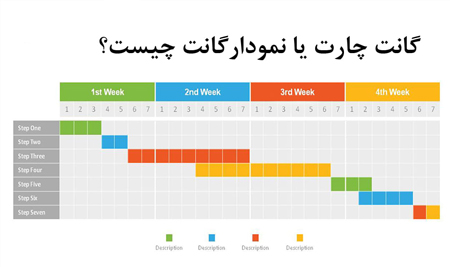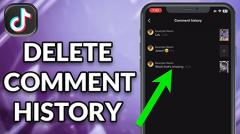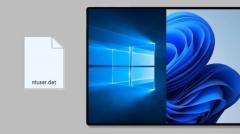نمودار گانت چارت چیست یکی ازمهم ترین ابزارها در پروژه های کوچک و بزرگ در چن&#...
نمودار گانت چارت چیست
گانت چارت، یک وسیله برای کنترل پروژه هاست تا مدیریت پروژه های سخت و بهم ریخته آسان شود. شما با استفاده از این نمودار تمام برنامه ریزی های لازم برای یک پروژه را به تصویر میکشید.
پس این نمودار تمام فعالیتها را به صورت میله ای افقی نمایش میدهد و اطلاعات بسیار کلیدی از پروژه را در اختیار میگذارد. به این نکته هم توجه کنید، نمودار گانت چارت فقط برای مدیریت و کنترل پروژه هاست و بازخورد مناسب از آن، بسته به اطلاعات و منابع شما دارد. پس نتیجه داشتن یک عملکرد مطلوب از این نمودار برای اثر گذاری به دقت شما بستگی دارد.
اجزای یک گانت چارت:
• تاریخ شروع و پایان پروژه
• فهرست فعالیتهای که باید انجام شود
• تاریخ شروع و پایان هر فعالیت
• چه کسی روی چه چیزی کار و مسئول آن کیست
• وابستگی وظایف به یکدیگر
• پیشرفتهای انجامشده در هر کار
این نمودار مناسب چه کسانی میباشد؟
• مدیران پروژه
• راهنمایی تیم
• مدیران عمومی
• مدیران عملیات
• مدیران منابع انسانی
• مدیران برنامه ریزی
• مدیران کار
• مدیران بازاریابی
• طراحان
• مدیران اجرایی و مدیران اجرایی
• و در نهایت هر کسی که نیاز به نمایش فوری از یک جدول زمانی پروژه دارد.
مزایای نمودار گانت چارت:
1. ارائه اطلاعات کامل و دقیق درباره زمانبندی پروژه؛ به زبان ساده تر مشخص میکند چه شخصی چه کاری را در چند ساعت انجام دهد.
2. شناخت کامل اعضای پروژه از وظایف خود؛ یعنی افراد را با وظایفی که دارند به طور کامل آشنا میکند و میگوید که چه کاری را در چه مدت زمانی باید تحویل دهد. همچنین منابع مورد نیاز برای انجام کار را در اختیارش میگذارد.
3. کنترل و مدیریت صحیح پروژه که باعث میشود اعضا به هیچ وجه از کارها عقب نمانند و همواره حرکتی رو به جلو داشته باشند.
4. درک بهتر اعضا از وضعیت پروژه خود به وسیله برقراری ارتباط آنها با پروژه های خود
5. یادآوری و نشانه گذاری رویدادهای مهم
6. شناسایی تمام مشکلات موجود در پروژهها به مرور زمان و ارسال گزارش برای حل آنها.
قبل از رسم نمودار گانت در اکسل، این موارد را بدانید:
اولین مورد قبل از تنظیم یک نمودار گانت، داشتن یک طرح دقیق از پروژه است که باید شامل یکسری از وظایف متقابل در یک نظم خاص باشد. برای ایجاد یک پروژه نیاز است تا "ساختار شکست" فعالیت های مربوط به پروژه تهیه شود تا کارها به زیر مجموعه ای از فعالیت ها تقسیم شود. در این صورت سلسله مراتبی از کارها به وجود می آید. شما میتوانید برای اینکار از نرم افزارهایی مانند mind mapping برای ایجاد یک ساختار شکست استفاده کنید.
رسم نمودار گانت در اکسل:
1. برنامه پروژه خود را در جدول اکسل لیست کنید.
کل پروژه را به چند بخش کار یا مرحله تقسیم کنید. اینها وظایف پروژه نامیده می شوند و اساس نمودار گانت شما هستند.
در اکسل 2007 ، 2010 ، 2013 یا 2016 ، داده های خود را با ذکر تاریخ شروع و تاریخ پایان هر کار و همچنین مدت زمان آن (شمارش روزهای لازم برای انجام آن کار) وارد کنید. همچنین شرح مختصری از این کار را در آن بگنجانید. با قرار دادن اولین تاریخ شروع و آخرین تاریخ شروع ، اطمینان حاصل کنید که این کارها را به ترتیب قرار داده اید.
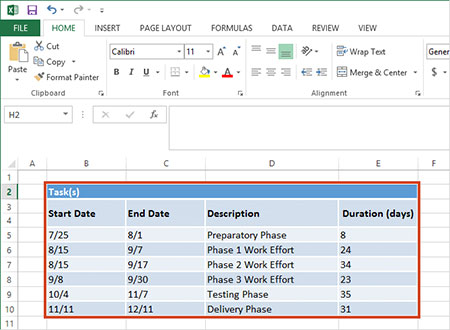
رسم نمودار گانت در اکسل
2. ساخت گانت اکسل خود را با تنظیم آن به صورت نمودار میله ای انباشته یا تجمعی آغاز کنید
در همان صفحه کاری که جدول شما قرار دارد ، روی یک سلول خالی کلیک کنید.
سپس از نوار اکسل ، برگه INSERT را انتخاب کنید.
در قسمت Charts of ribbon ، منوی انتخاب نمودار نوار را پایین بیاورید.
Stacked Bar را انتخاب کنید که فضای زیادی از نمودار سفید را در صفحه کاربری Excel وارد کنید (100٪ Stacked Bar را انتخاب نکنید)
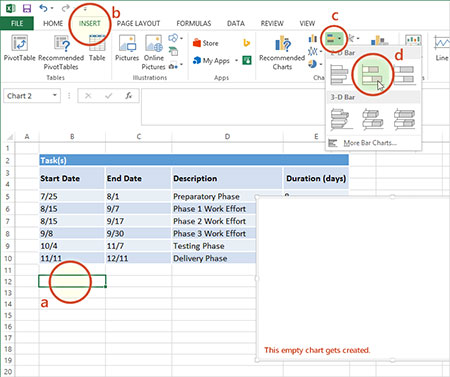
نمودار گانت
3. تاریخ های شروع کارها را به نمودار گانت اضافه کنید
روی فضای نمودار سفید راست کلیک کرده و گزینه Select Data را بزنید تا پنجره Select Data Source ظاهر شود.
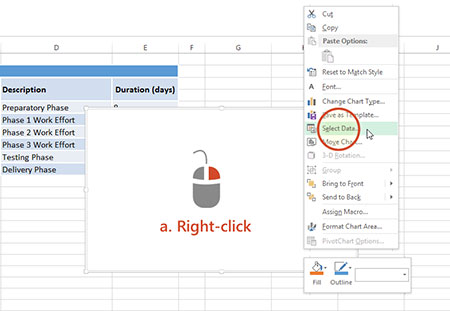
روشهای رسم نمودار گانت
در سمت چپ پنجره Data Source جدولی را مشاهده می کنید به نام Legend Entries (Series). بر روی دکمه Add کلیک کنید تا پنجره Excel Series Edit ظاهر شود و در اینجا شروع به اضافه کردن داده های وظیفه به نمودار گانت خود می کنید.
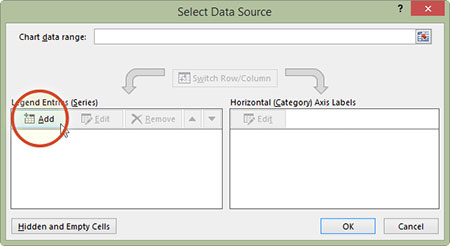
آموزش رسم نمودار گانت
اکنون ما می خواهیم داده های وظیفه شما را اضافه کنیم.
ابتدا باید داده (Series) را که می خواهیم وارد کنیم ، نامگذاری کنیم. نشانگر خود را کلیک کرده و در قسمت خالی Series name قرار دهید ، سپس روی سرصفحه ستونی که تاریخ شروع را در جدول خود می خواند کلیک کنید.
سپس با ماندن در پنجره Edit Series به سمت Series value بروید. در اینجا تاریخ های شروع کار خود را وارد خواهید کرد. انجامش آسان است. در سمت راست قسمت Series value نمادی را می بینید که شبیه صفحه گسترده ای است که یک پیکان قرمز روی آن دارد.
بر روی آن کلیک کنید و اکسل یک پنجره Edit Series کوچکتر را باز می کند. اکنون به سادگی روی اولین تاریخ شروع در جدول کار خود کلیک کرده و موس را به سمت آخرین تاریخ شروع بکشید. این همه تاریخ شروع کارها را برجسته می کند و آنها را به نمودار گانت وارد می کند. مطمئن شوید که به اشتباه سر صفحه یا سلولهای اضافی را برجسته نکرده اید.
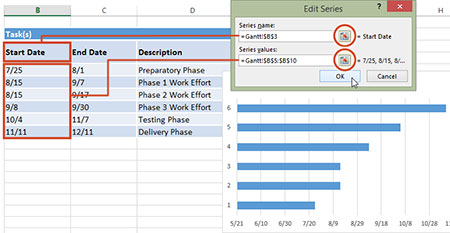
نحوه ساخت نمودار گانت
بعد از اتمام ، دوباره روی نماد صفحه گسترده کوچک ویرایش اطلاعات (نماد دارای پیکان قرمز) کلیک کنید که شما را به پنجره قبلی به نام Edit Series بازمی گرداند. تأیید را کلیک کنید. گانت شما اکنون باید به این شکل باشد:
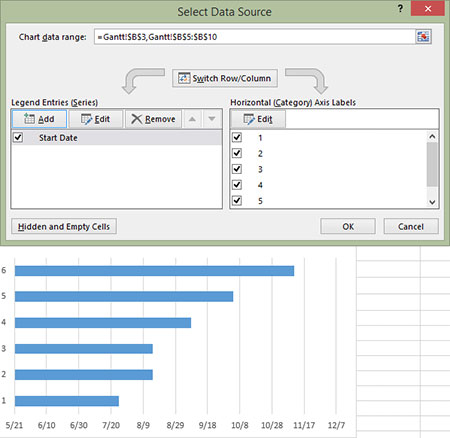
روش رسم نمودار گانت در اکسل
4. مدت زمان انجام وظایف خود را به نمودار گانت اضافه کنید
با ماندن در پنجره Select Data Source ، دوباره روی دکمه Add کلیک کنید تا پنجره Excel Series Edit ظاهر شود.
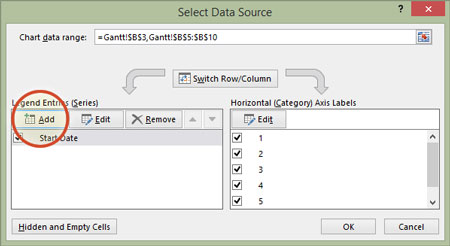
نمودار گانت
در اینجا داده های مدت زمان را به نمودار گانت شما اضافه خواهیم کرد.
در پنجره Edit Series ، در قسمت خالی تحت عنوان Series Name کلیک کنید ، سپس دوباره روی جدول Task خود ، روی سرصفحه ستونی که مدت زمان را می خواند کلیک کنید.
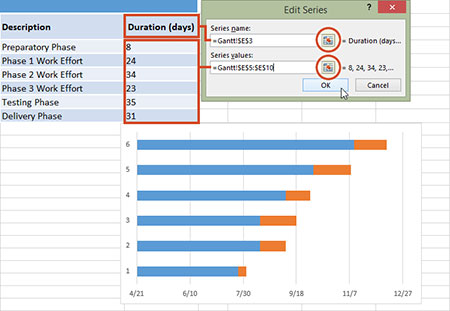
آموزش رسم نمودار گانت در اکسل
با ماندن در پنجره Edit Series ، به Series value بروید و دوباره روی نماد صفحه گسترده کلیک کنید که یک پیکان قرمز روی آن قرار دارد.
داده های مدت زمان خود را با کلیک بر روی اولین مدت زمان در جدول پروژه خود انتخاب کنید و ماوس را به سمت آخرین مدت بکشید تا تمام مدت ها اکنون برجسته شوند.
برای خروج ، یک بار دیگر روی نماد صفحه گسترده کوچک با فلش قرمز کلیک کنید که به پنجره قبلی باز می گردد. OK را انتخاب کنید و اکنون باید به پنجره Select Data Source برگردید. برای ساختن نمودار گانت خود که اکنون باید شبیه به این باشد ، دوباره روی OK کلیک کنید:
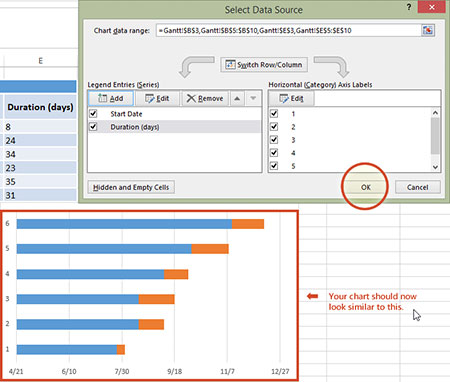
آموزش نمودار گانت
5. شرح وظایف خود را به نمودار گانت اضافه کنید
بر روی یکی از نوارهای آبی نمودار Gant راست کلیک کرده و سپس دوباره روی Select Data کلیک کنید تا پنجره Select Data Source ظاهر شود.
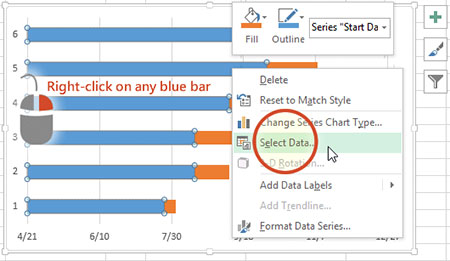
آموزش تصویری رسم نمودار گانت در اکسل
در سمت راست پنجره Excel's Data Source جدولی با نام Horizontal (Category) Axis Labels مشاهده خواهید کرد. دکمه Edit را انتخاب کنید تا پنجره های کوچکتر Axis Label ظاهر شود .
دوباره روی نماد صفحه گسترده کوچک کلیک کنید. روی نام کارهای خود کلیک کنید (اولین توصیف وظیفه من "مرحله آماده سازی" است) و همه آنها را انتخاب کنید. مراقب باشید که نام خود ستون درج نشود. پس از اتمام کار ، با کلیک مجدد بر روی نماد صفحه گسترده کوچک ، از این پنجره خارج شوید.
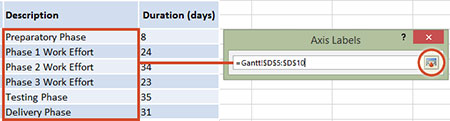
آموزش گام به گام رسم نمودار گانت در اکسل
برای خروج از پنجره Select Data Source روی OK کلیک کنید و سپس دوباره روی OK کلیک کنید و اکنون نمودار گانت شما باید توصیفات وظیفه درست را در کنار میله های مربوطه داشته باشد. نمودار شما اکنون باید مانند این باشد:
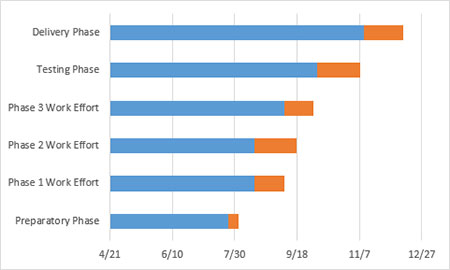
رسم نمودار گانت در اکسل
6. نمودار خود را طوری قالب بندی کنید که به نظر برسد یک نمودار گانت است
شما واقعاً یک نمودار میله ای انباشته ساخته اید. اکنون باید آن را قالب بندی کنیم تا مانند یک نمودار گانت به نظر برسد. برای انجام این کار ، باید قسمتهای آبی هر نوار وظیفه را شفاف کنیم تا فقط قسمتهای نارنجی قابل مشاهده باشند. اینها به وظایف نمودار گانت شما تبدیل می شوند.
برای انتخاب همزمان همه نوارهای وظیفه ، روی قسمت آبی هر نوار در نمودار گانت خود کلیک کنید ، سپس کلیک راست کرده و Format Data Series را انتخاب کنید ، که پنجره Format Data Series در اکسل ظاهر می شود.
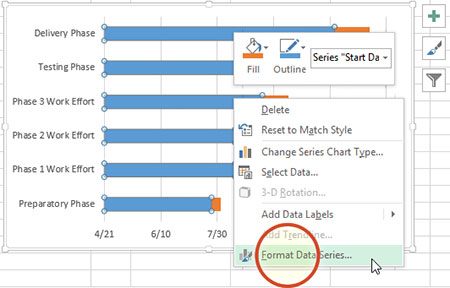
نمودار گانت در اکسل
در بخش Format Data Series ، روی نماد Fill & Line (به نظر می رسد یک قوطی رنگ) کلیک کنید تا گزینه های Fill & Line را دریافت کنید. در بخش Fill ، دکمه شعاعی No Fill و در Border گزینه No Line را انتخاب کنید. پنجره Format Data Series را نبندید زیرا ما در مرحله بعدی از آن استفاده خواهیم کرد.
نمودار گانت شما اکنون باید به این شکل باشد:
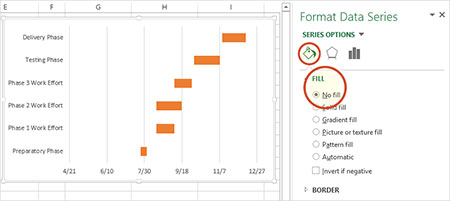
آموزش کامل رسم نمودار گانت
احتمالاً همچنین می بینید که وظایف موجود در نمودار گانت شما با ترتیب معکوس با آخرین کار در بالای نمودار گانت و اولین کار در پایین لیست شده است. تغییر در اکسل به راحتی امکان پذیر است.
ابتدا برای انجام این کار بر روی لیست وظایف در امتداد محور عمودی نمودار گانت خود کلیک کنید. با این کار همه آنها انتخاب می شود و همچنین پنجره Format Axis باز می شود.
دوم بر روی نماد Bar Chart در Format Axis Task Pane کلیک کنید و منوی Axis Options را گسترش دهید.
سوم در بخش وظیفه Format Axis در زیر سرصفحه Axis Options و زیر عنوان Axis Position یک چک باکس به نام Categories in reverse order قرار دهید.
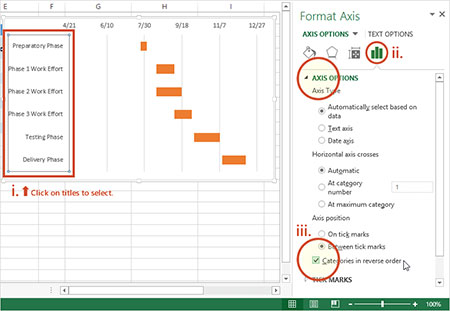
آموزش نمودار گانت
مشاهده خواهید کرد که اکسل وظایف شما را به ترتیب مناسب تنظیم کرده و آنها را از اول تا آخر در نمودار گانت خود فهرست کرده است. همچنین متوجه خواهید شد که اکسل نشانگرهای تاریخ را از زیر به بالای نمودار گانت منتقل کرده است. اکنون بیشتر شبیه نمودار گانت است.
7. نمودار گانت خود را با این نکات طراحی کنید
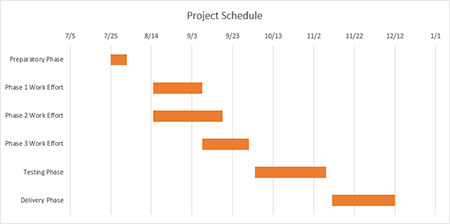
رسم نمودار گانت در اکسل
• نمودار گانت را بهینه کنید
حذف برخی از فضای خالی سفید که در آن نوارهای آبی وجود داشت ، وظایف شما را کمی به محور عمودی نمودار گانت نزدیک می کند. برای حذف برخی از فضای سفید خالی نمودار ، روی تاریخهای بالای نوارهای کار کلیک کنید. با یک کلیک باید همه تاریخ ها را انتخاب کنید ، سپس کلیک راست کرده و Format Axis را انتخاب کنید تا پنجره Axis Excel در اکسل ظاهر شود.
در پنجره Axis Options ، در زیر سرصفحه Bounds، تعداد فعلی Minimum Bounds را یادداشت کنید. این نشان دهنده چپ ترین مرز نمودار گانت شما است. تغییر این عدد با بزرگتر کردن آن ، وظایف شما را به محور عمودی نمودار گانت نزدیک می کند. در مورد من شماره اصلی را که 41750.0 بود به 41820.0 تغییر دادم. در هر زمان می توانید دکمه تنظیم مجدد (reset) را بزنید تا تنظیمات اصلی برگردانده شود. به شما این فرصت را می دهد تا تعدادی از تنظیمات مختلف را امتحان کنید تا زمانی که یکی از مواردی را پیدا کنید که نمودار گانت شما را به بهترین شکل نشان می دهد.
• تراکم تاریخ ها را در بالای نمودار گانت خود تنظیم کنید
در همان پنجره Axis Options در زیر header Units ، می توانید فاصله بین هر یک از تاریخهای ذکر شده در بالای محور افقی را تنظیم کنید. اگر شماره واحد را افزایش دهید نمودار گانت شما فضای بین هر تاریخ را بزرگتر می کند ، که همچنین باعث کاهش تعداد تاریخ نمایش نمودار گانت شما می شود. انجام عکس این ، فاصله بین هر تاریخ را کاهش می دهد و بنابراین تعداد بیشتری تاریخ را به نمودار گانت شما اضافه می کند. در مورد من شماره اصلی را از 20 به 30 تغییر دادم.
• میله های کاری ضخیم در نمودار گانت شما برای کاهش فضای سفید
بر روی اولین نوار وظیفه کلیک راست کرده و Format Data Series را انتخاب کنید تا کنترل Format Data Series باز شود. در زیر سربرگ Series Options می توانید کنترل Gap Width را پیدا کنید. کشیدن آن به بالا یا پایین باعث کاهش یا افزایش اندازه نوارهای کار در نمودار گانت شما می شود. تنظیمات مختلف را امتحان کنید تا چیزی را پیدا کنید که برای شما بهتر باشد.
سخن آخر:
در این مقاله به تعریف گانت چارت پرداختیم و گفتیم که استفاده از آن چه مزایایی دارد. همچنین قبل از رسم نمودار باید یکسری نکات را در نظر میگرفتید که به بیان آن پرداختیم و در انتها به نحوه چگونگی رسم نمودار گانت در اکسل پرداختیم. همان طور که گفتیم امروزه ابزارهای زیادی برای اینکار وجود دارد که کار را برای ما راحت تر کرده است. امیدوارم که این مطلب مورد پسند شما واقع شده باشد و اگر هم شما روشی میشناسید در قسمت نظرات با ما در میان بگذارید.
گردآوری:بخش کامپیوتر و اینترنت بیتوته